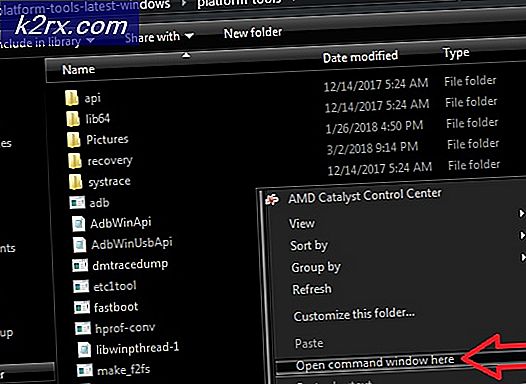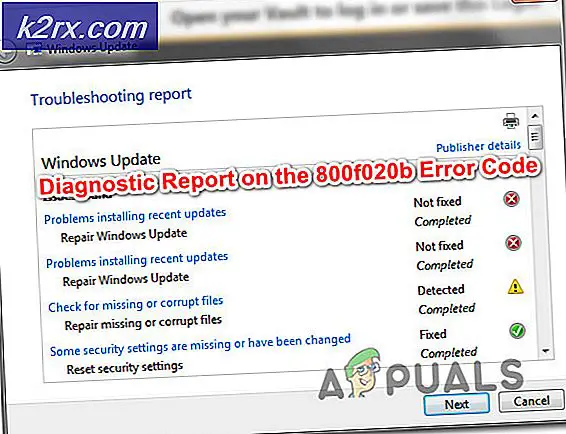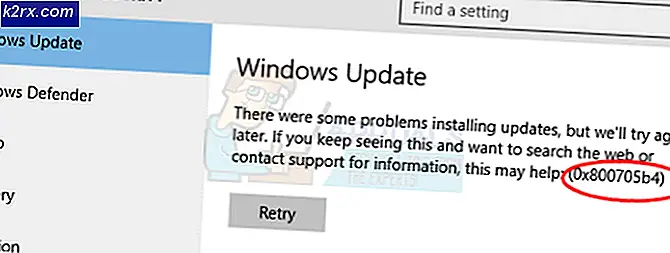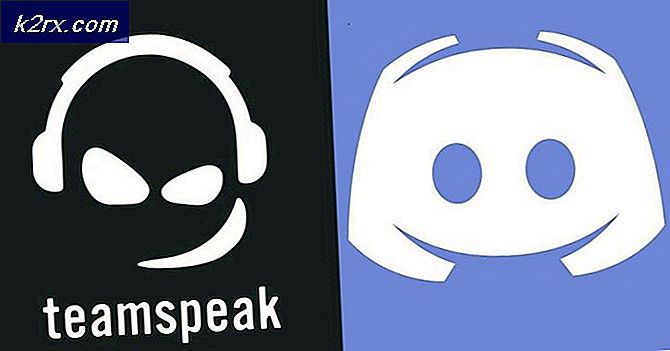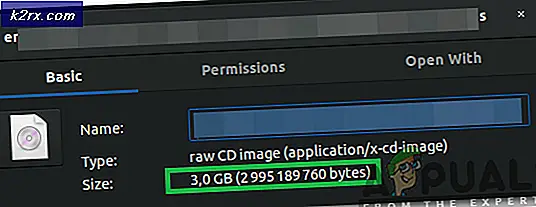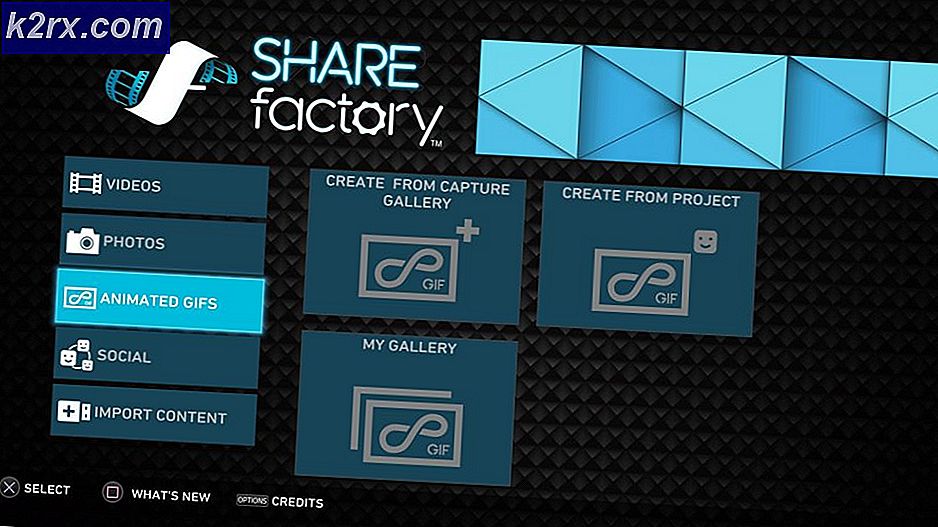Slik løser du ‘Service Control Manager Error 7001’
Noen Windows-brukere har oppdaget en ny Event Viewer ID (Service Control Manager - Error 7001)etter et uventet systemkrasj. Dette problemet er bekreftet å forekomme på Windows 7, Windows 8.1 og Windows 10.
Som det viser seg, er det flere forskjellige vanlige skyldige som er kjent for å bidra til innspillingen av dette problemet. Her er en kort liste over scenarier som kan utløse denne spesielle Event Viewer-feilen:
Nå som du kjenner alle potensielle skyldige, er det en liste over metoder som skal tillate deg å løse dette problemet:
Metode 1: Aktivering av obligatoriske tjenester
Siden dette problemet mest sannsynlig er et resultat av en eller flere obligatoriske tjenester som er deaktivert eller fast i en limbo-tilstand der de ikke kan kalles, bør du starte denne feilsøkingsveiledningen ved å sikre at følgende tjenester er aktivert:
- DCOM Server Process Launcher
- RPC Endpoint Mapper
- Remote Procedure Call (RPC)
- Security Accounts Manager
- Server
Flere berørte brukere som tidligere hadde å gjøre med det samme problemet har bekreftet at de klarte å fikse problemet og forhindre nye forekomster av Service Control Manager - Feil 7001ved å bruke tjenesteverktøyet for å sikre at alle tjenester nevnt ovenfor er aktivert.
Hvis du leter etter spesifikke instruksjoner om hvordan du gjør dette, følger du instruksjonene nedenfor:
- trykk Windows-tast + R å åpne opp en Løpe dialogboks. Skriv deretter inn ‘Services.msc’ inne i tekstboksen og trykk Tast inn å åpne opp Tjenester skjerm.
- Når du er inne i Tjenester på skjermen, bla nedover listen over tjenester og finn DCOM Server Process Launcher.
- Når du ser DCOM Server Process Launcher høyreklikk på den og velg Eiendommer fra hurtigmenyen som nettopp dukket opp.
- Klikk deretter på Generell kategorien og sørg for at Oppstart kategorien er satt til Automatisk. Deretter sjekker du Service status og klikk på Start hvis det viser seg som Stoppet. Til slutt klikker du på Søke om for å lagre endringene.
- Når den første problematiske tjenesten er håndtert, gjentar du trinn 3 og 4 med de gjenværende tjenestene:
RPC Endpoint Mapper Remote Procedure Call (RPC) Security Accounts Manager Server
- Etter at du har forsikret deg om at alle tjenestene som er nevnt ovenfor, er aktivert og konfigurert riktig, må du starte datamaskinen på nytt og vente på neste oppstart.
- Når datamaskinen har startet opp igjen, gjentar du handlingen som tidligere forårsaket Service Control Manager - 7001 feil og sjekk Event Viewer for nye logger av denne feilen.
Hvis problemet fremdeles ikke er løst, kan du gå videre til neste potensielle metode nedenfor.
Metode 2: Fiksing av avhengighet av nettverk
Som det viser seg kan dette problemet også oppstå hvis det er et problem med noen avhengigheter som brukes av Network Discovery-komponenten. Flere berørte brukere støter på det samme Service Control Manager - 7001feil har bekreftet at de klarte å fikse dette problemet ved å kjøre et par kommandoer i en forhøyet CMD-ledetekst før du rengjør PeerNetworking mappen i AppData-mappen.
Å gjøre denne operasjonen ser ut til å ha hjulpet mange berørte brukere med å stoppe opprettelsen av en ny hendelses-ID med denne feilen. Dette er hva du trenger å gjøre:
- trykk Windows-tast + R å åpne opp en Løpe dialogboks. Skriv deretter inn ‘Cmd’ inne i tekstboksen, og trykk deretter på Ctrl + Skift + Enter å åpne opp en forhøyet Ledeteksten. Når du blir bedt om det av UAC (brukerkontokontroll), klikk Ja for å gi administrator tilgang.
- Inne i den forhøyede ledeteksten skriver du inn følgende kommandoer og trykker Tast inn etter hver enkelt å legge til og aktivere den lokale tjenesten som Network Discovery funksjonen krever:
net localgroup Administrators local service / add net localgroup Administrators service / add
- Når begge kommandoene er behandlet, åpner du File Explorer (Min datamaskin) og navigerer til følgende sted:
C: \ Windows \ ServiceProfiles \ LocalService \ AppData \ Roaming \ PeerNetworking
Merk: I tilfelle AppData mappen ikke er synlig, bruk båndet øverst for å få tilgang til Utsikt kategorien, og merk deretter av i boksen som er tilknyttetSkjulte gjenstander.
- Når du er inne iPeerNetworkingtrykk på Ctrl + A. for å velge alt inni, høyreklikk deretter på et valgt element og velg Slett fra hurtigmenyen som nettopp dukket opp.
- Etter at du har slettet innholdet i PeerNetworking start datamaskinen på nytt, og se om problemet er løst når neste oppstart er fullført.
Hvis denne metoden ikke gjaldt, eller hvis du fremdeles støter på det samme problemet, selv etter at du har fulgt instruksjonene ovenfor, kan du gå til Metode 3.
Metode 3: Bruke systemgjenoppretting
Hvis denne spesielle feilen bare begynte å oppstå etter en større systemendring, for eksempel installasjonen av en viktig oppdatering, driverinstallasjon eller en uventet nedleggelse av maskinen, er det en rask måte å tilbakestille det som forårsaker Service Control Manager - 7001feil er å bruke Systemgjenoppretting.
Systemgjenoppretting lar deg sette datamaskinen tilbake til en sunn tilstand når forholdene som forårsaker gjeldende Event Viewer-feil ikke blir oppfylt.
Husk det som standard. Systemgjenoppretting er konfigurert for å lagre gjenopprettingsbilder øyeblikkelig rett før viktige systemhendelser (driverinstallasjoner, kritiske WU-oppdateringer osv.) - På grunn av dette er det veldig sannsynlig at datamaskinen din allerede har opprettet et øyeblikksbilde rett før dette problemet ble oppdaget.
Av identifisere det beste gjenopprettingsbildet og bruke det via systemgjenoppretting,vil du kunne tilbakestille datamaskinen din til et tidligere tidspunkt der dette problemet ikke oppstod.
Merk: Husk at når du har gjennomført operasjonen, vil alle endringer du har gjort siden operativsystemet ditt opprettet det øyeblikksbildet for gjenoppretting, gå tapt.
Hvis denne potensielle løsningen ikke fungerte for deg, eller du ikke klarte å finne et levedyktig systemgjenoppretting av et øyeblikksbilde, kan du gå ned til neste potensielle løsning nedenfor.
Metode 4: Installere alle Windows-komponenter på nytt
Hvis ingen av metodene nedenfor har fungert for deg, er det veldig mulig at systemet ditt har å gjøre med en slags systemfilkorrupsjon som ikke kan løses konvensjonelt. Hvis du befinner deg i et scenario som dette, er det eneste du kan gjøre nå å tilbakestille alle relevante WIndows-komponenter for å eliminere alle potensielt ødelagte elementer.
Du kan tilbakestille hver Windows-komponent med en av følgende prosedyrer:
- Reparasjonsinstallasjon - Dette bør du være din foretrukne tilnærming hvis du planlegger å beholde dine personlige filer, applikasjoner, spill og dokumenter til stede på OS-stasjonen. Du trenger imidlertid kompatible installasjonsmedier for å starte denne prosessen.
- Ren installasjon -Dette er standardvalget hvis du leter etter en rask metode som lar deg oppdatere hver Windows-datamaskin raskt uten å måtte sette inn kompatible installasjonsmedier. Men med mindre du husker å sikkerhetskopiere dataene dine på forhånd, mister du personlige filer, applikasjoner, spill og media som du lagrer for øyeblikket på C: / -stasjonen.